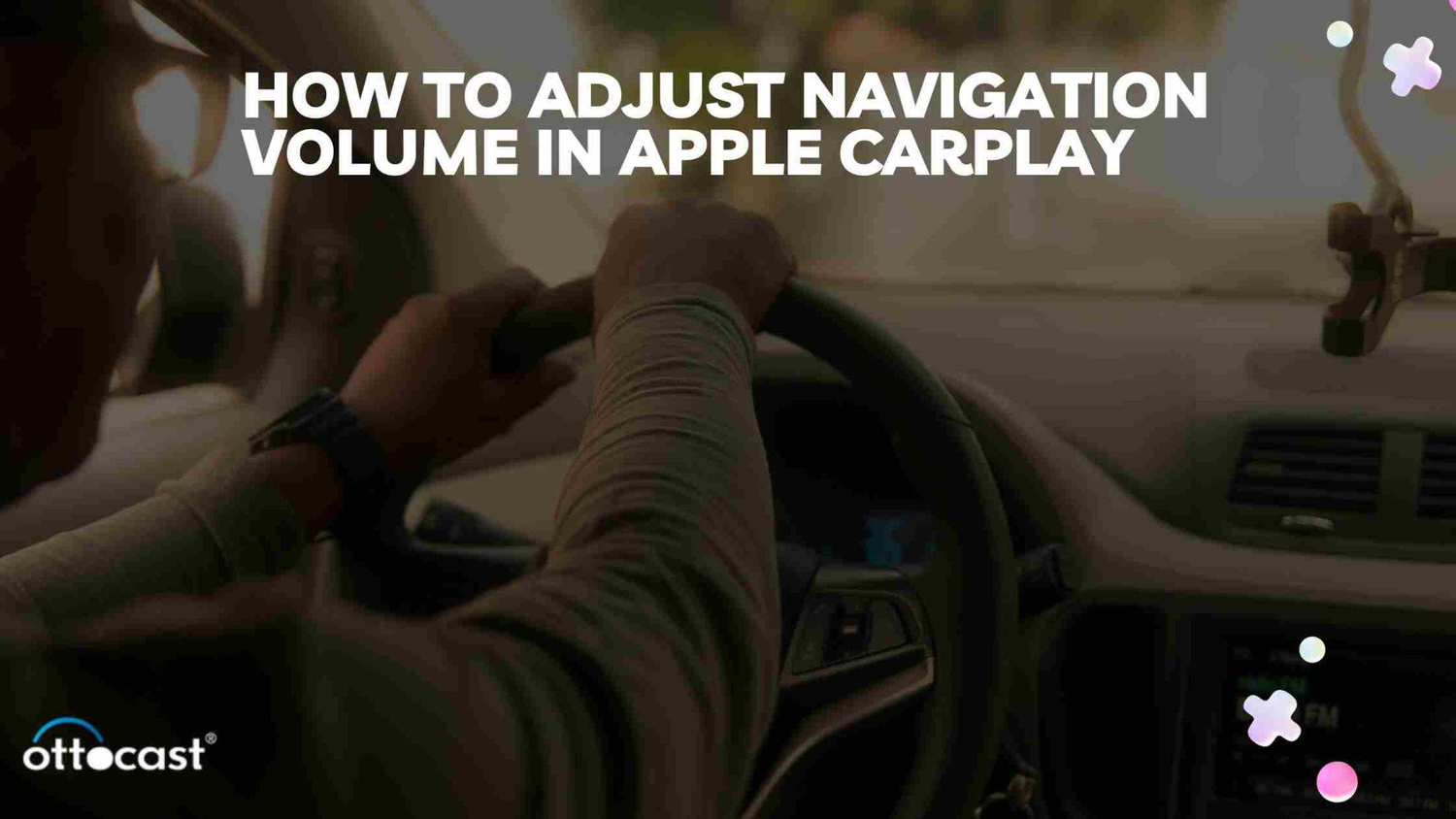Panoramica di Apple CarPlay Apple CarPlay ti permette di usare il tuo iPhone in modo sicuro e intelligente mentre guidi. Puoi accedere alle tue app preferite e fare chiamate. Puoi anche inviare e ricevere messaggi di testo e ottenere indicazioni. Tutto questo viene proiettato sul display della tua auto.
Importanza del controllo del volume della navigazione Controllare il volume è importante per minimizzare le distrazioni durante la guida e assicurare che gli avvisi di navigazione siano chiari e precisi.
Controllo del volume per Apple CarPlay: Fondamenti della gestione del suono
Volume della navigazione vs. volume generale È importante comprendere le differenze tra il volume della navigazione e il volume generale (per musica, chiamate e avvisi).
Come l'impostazione del volume influisce sulla sicurezza del conducente Impostazioni corrette del volume possono influire significativamente sulla sicurezza del conducente assicurando che gli input di navigazione non siano troppo forti da distrarre o troppo bassi da non sentire Impostazioni corrette del volume possono avere un impatto significativo sulla sicurezza del conducente.
Accesso ai controlli del volume
Schermata principale di CarPlay Accedi alle impostazioni principali, opzioni audio e altro navigando alla homepage di CarPlay.
Controlli sul volante I veicoli moderni hanno pulsanti sul volante progettati specificamente per la funzionalità CarPlay.
Comandi vocali di Siri Siri può essere attivata tramite CarPlay e usata per cambiare il volume con semplici comandi vocali. Questo migliora la sicurezza del conducente.
Come regolare il volume della navigazione:

Guida passo-passo
Controllo del volume tramite touchscreen
- Passo 1. Accedi alle ImpostazioniSullo schermo CarPlay, seleziona 'Impostazioni.'
- Passo 2. Naviga alle opzioni audio. Seleziona 'Suoni,' poi 'Tattile.'
- Passo 4: Modifica il volume della navigazione- Imposta il cursore del volume secondo la tua preferenza.
Controllo del volume tramite comandi vocali
- Controllo del volume con Siri: Basta dire, "Ehi, Siri, aumenta il volume della navigazione" o, "Ehi, Siri, diminuisci il volume della navigazione".
- Comandi di esempio"Imposta il volume della navigazione al 50%" o "Attiva la voce della navigazione".
Uso dei controlli al volante per regolare il volume
- Identificazione dei controlli di compatibilità- Cerca i controlli del volume contrassegnati con i simboli più (+) o meno (–).
- Regolazione del volume: - Durante la navigazione, premi il pulsante appropriato per regolare il volume delle indicazioni.
Impostazioni avanzate e consigli

Personalizzazione degli avvisi audio
Impostazione delle preferenze per gli allarmi audio Vai alle impostazioni 'Suoni e feedback aptico' nella tua interfaccia CarPlay e imposta le preferenze per gli avvisi audio di diversi tipi, inclusi i prompt di navigazione.
Bilanciare i prompt di navigazione e musica : Puoi regolare l'equilibrio tra il volume della musica e quello della navigazione impostando i prompt di navigazione che sovrascrivono la musica o la abbassano durante gli annunci. Questo garantirà chiarezza senza perdere un colpo.
Navigazione durante le chiamate telefoniche
Controllo del volume durante una chiamata Regola il volume nelle impostazioni di CarPlay per assicurarti che le istruzioni di navigazione siano udibili durante le chiamate.
Consigli per chiarire e migliorare la sicurezza: Riduci leggermente il volume del telefono in modo che le istruzioni di navigazione siano più chiare. Questo ti aiuterà a mantenere la concentrazione sulla sicurezza stradale e sulle indicazioni di guida.
Risoluzione dei problemi comuni
Il volume della navigazione non funziona
Cause comuni : I problemi possono essere causati da software obsoleto, impostazioni errate o conflitti con altre app.
Soluzioni rapide: Aggiorna il tuo iPhone, CarPlay, reimposta le impostazioni e assicurati che la tua app di navigazione emetta i comandi vocali.
Il volume si resetta dopo il riavvio
Perché succede: Alcune impostazioni potrebbero non essere salvate correttamente o gli aggiornamenti di sistema potrebbero resettare le preferenze.
Soluzioni per impostazioni permanenti Usa il menu delle impostazioni a bordo del tuo veicolo per impostare il volume predefinito per la navigazione e i media, se disponibile.
Integrazione con altre app
Usa app di navigazione di terze parti
App compatibili con CarPlay App popolari come Google Maps, Waze e altre sono compatibili e offrono impostazioni per il controllo del volume.
Regolazione delle impostazioni per altre app : Vai alle impostazioni di ogni app e regola il volume. Puoi trovare queste opzioni sotto "Suoni e voce" o altri menu simili.
Controllo del volume da app esterne
Interazione tra CarPlay e le app Sii consapevole che diverse app possono influenzare le impostazioni del volume e comportarsi in modo diverso quando sono in esecuzione contemporaneamente.
Mantenere il controllo del volume tra le app: Controlla e regola regolarmente le impostazioni in ogni app così come nelle Impostazioni principali di CarPlay per garantire coerenza.
La conclusione:
Riepilogo dei punti chiave: Puoi regolare il volume della navigazione su Apple CarPlay utilizzando l'interfaccia CarPlay o i comandi vocali di Siri. Personalizzare le impostazioni per adattarle allo stile di guida e alle preferenze individuali è fondamentale.
Importanza per la guida sicura della corretta regolazione del volume: Un volume di navigazione adeguatamente regolato riduce le distrazioni e aumenta la consapevolezza del conducente. Questo contribuisce significativamente alla sicurezza stradale.
Domande frequenti
-
È possibile salvare impostazioni di volume diverse per diverse app di navigazione?
- Puoi salvare le impostazioni del volume nella maggior parte delle app di navigazione, come Google Maps, Waze e Apple Maps. Le impostazioni sono solitamente indipendenti, quindi modificare una non influenzerà le altre. Configura queste impostazioni mentre l'app è in esecuzione per assicurarti che vengano salvate correttamente.
-
Perché il volume della navigazione si resetta al valore predefinito quando spengo l'auto?
- I sistemi di infotainment di molti veicoli non salvano le impostazioni utente e tornano invece alle impostazioni predefinite. Questo avviene per motivi di sicurezza o di progettazione. Verifica se il sistema del tuo veicolo consente di salvare impostazioni personalizzate o consulta il manuale per istruzioni su come mantenerle dopo lo spegnimento.
-
Come posso regolare rapidamente il volume della navigazione senza dover passare dalle impostazioni?
- Usa i controlli del volume nel tuo veicolo per regolare rapidamente il volume della navigazione. Questi si trovano sul volante o sul cruscotto. Questo metodo regola direttamente il volume della navigazione mentre l'indicazione è ancora attiva senza dover navigare nei menu delle impostazioni.
-
Esiste un comando vocale che aumenta il volume delle indicazioni di navigazione?
- Siri può essere utilizzato per regolare il volume della navigazione tramite comandi vocali. Siri si attiverà e potrai quindi pronunciare comandi come "Aumenta volume navigazione", "Alza voce navigazione" o "Imposta volume navigazione al massimo". Questo ti permette di regolare il volume senza usare le mani.
-
Come posso risolvere i controlli del volume in Apple CarPlay che non rispondono?
- I problemi software possono causare problemi di reattività. Se il problema persiste, riavvia il tuo iPhone e l'infotainment dell'auto. Se nessuno dei passaggi sopra risolve il problema, potresti voler resettare le impostazioni di rete del tuo iPhone (Impostazioni > Generali > Ripristina > Ripristina impostazioni di rete). Puoi anche consultare un professionista per assistenza o contattare il concessionario della tua auto.